精彩评论
- 张麻子是杂种(5天前)
从有人以来就没有比张麻子更邪恶 张口闭口为人民,害死几千万人还为人民,为自己的皇位还差不多,...
评:深度解析《让子弹飞》 al2359(3年前 (2023-02-06))
求科学离线插件,谢谢!34401355@qq.com
评:改版梅林固件安装SS【shadowsocks】科学上网插件教程al2359(3年前 (2023-02-06))
求科学离线插件,谢谢!!!
评:改版梅林固件安装SS【shadowsocks】科学上网插件教程
Proxmox 備份服務器(簡稱PBS)是一個企業備份解決方案,用於備份和恢復 Proxmox 虛擬機、容器和物理主機。
Proxmox Backup Server 是一個定制的 Linux 發行版,它基於具有內置ZFS 支持的最小 Debian。因此,它可以使用 ISO 映像安裝在裸機上。
PBS 可以輕鬆地與您現有的 Proxmox VE 集成,以備份 VM 和容器。除此之外,我們還可以使用 PBS 來存儲非 VM 備份。例如,您可以將文件級備份從物理或虛擬 Debian 機器發送到 PBS。
它包含一個集成的 Web 界面,使您可以從一個共同的地方輕鬆管理和監控所有備份和恢復過程。所以你可以通過你的網絡瀏覽器做任何事情。
您不需要安裝單獨的管理工具。Proxmox Backup Server 隨附您需要的所有基本管理工具。您可以從命令行或通過 Web 瀏覽器管理服務器。
Proxmox Backup Server 支持增量備份和去重備份。含義 - 僅備份更改而不是完整備份。這樣可以減少重複數據量,節省大量網絡帶寬和磁盤空間,還可以加快備份和恢復過程。
由於 Proxmox 使用超快Zstandard (ZSTD)壓縮方法,因此在備份和恢復數據時數據傳輸速率相當快。
憑藉強大的加密和確保數據完整性的方法,Proxmox 備份服務器極大地減少了停機時間並確保數據安全,即使目標位置不完全受信任。
Proxmox Backup 軟件完全用Rust編程語言編寫。它是完全開源的,所以你可以檢查代碼,如果有錯誤就修復它,而且它是完全免費使用的。
安裝 Proxmox 備份服務器的最低硬件要求是 64 位 CPU、2 個以上內核、2 GiB RAM、8 GiB 磁盤空間和 NIC。只要滿足最低要求,就可以評估和測試 PBS。
但是,Proxmox Backup Server 的推薦硬性要求是 4 個以上的內核、8 GiB 內存和 32 GiB 存儲空間。配置越高越適合生產使用。
對於存儲,我建議您使用企業級固態硬盤(SSD)。這使您的備份和恢復過程更快。
可以通過三種方式安裝 Proxmox Backup Server。第一種方法是使用安裝程序 ISO 映像(獨立安裝)安裝 Proxmox 備份服務器,第二種方法是在 Debian 上安裝 PBS,第三種也是最後一種方法是在 Proxmox VE 本身中安裝它。
首先,我們將學習如何使用 ISO 安裝 Proxmox 備份服務器。
從下面給出的鏈接下載最新的 Proxmox Backup Server ISO。
下載 Proxmox 備份服務器 ISO 後,我們需要用它創建一個可啟動 USB。
有許多可啟動 USB 創建工具可用於創建可啟動 USB 介質。我們已經審查了一些可引導 USB 創建應用程序。你可以選擇任何一個適合你的。
命令行可啟動 USB 創建工具:
圖形化可引導 USB 創建工具:
創建 Proxmox 備份服務器可啟動 USB 後,使用新創建的可啟動 USB 驅動器啟動您的系統。它會自動識別安裝介質。如果不是,請按F12調出啟動菜單並選擇 USB 作為第一啟動設備,然後按 ENTER。
注意:按 F12 鍵是調出系統啟動菜單的最常用鍵。帶來系統啟動菜單的其他常見替代方法是 F2 和 F10 鍵。如果您不確定要按哪個鍵,請在系統啟動時查找一條簡短消息(位於“監視器”屏幕的左下角或右下角)。這通常會告訴您按哪個鍵來調出啟動菜單。
您現在會對 Proxmox 備份服務器安裝程序歡迎屏幕感到滿意。選擇“安裝 Proxmox 備份服務器”選項並按 ENTER 鍵繼續。
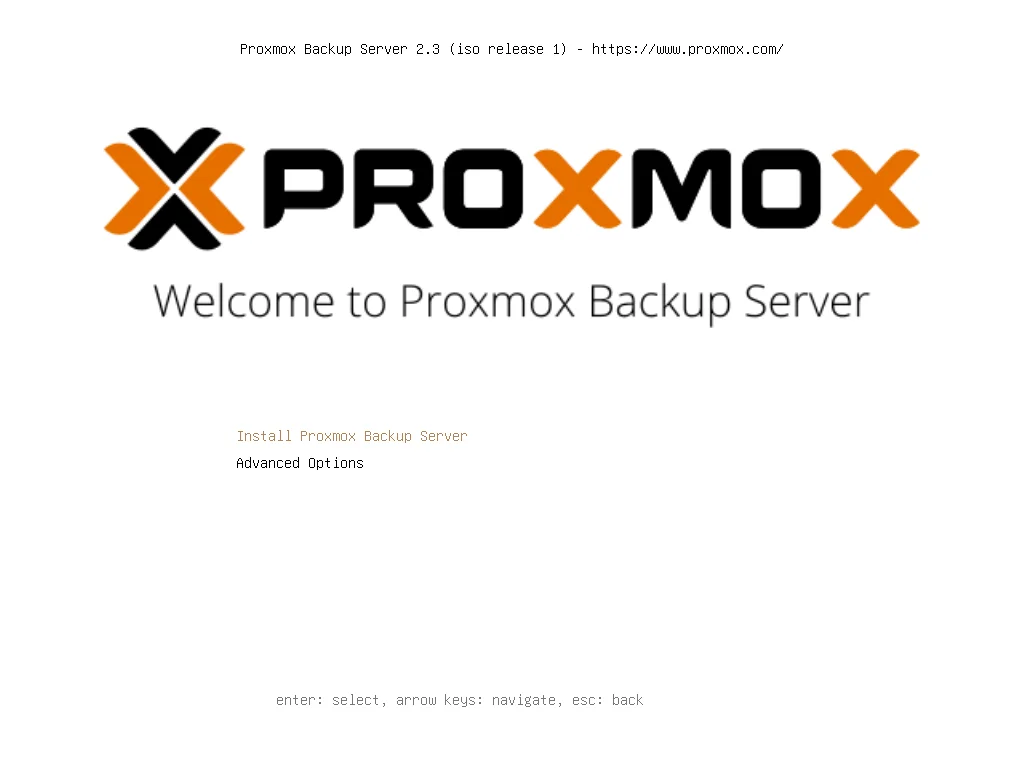
單擊“同意”接受許可協議。
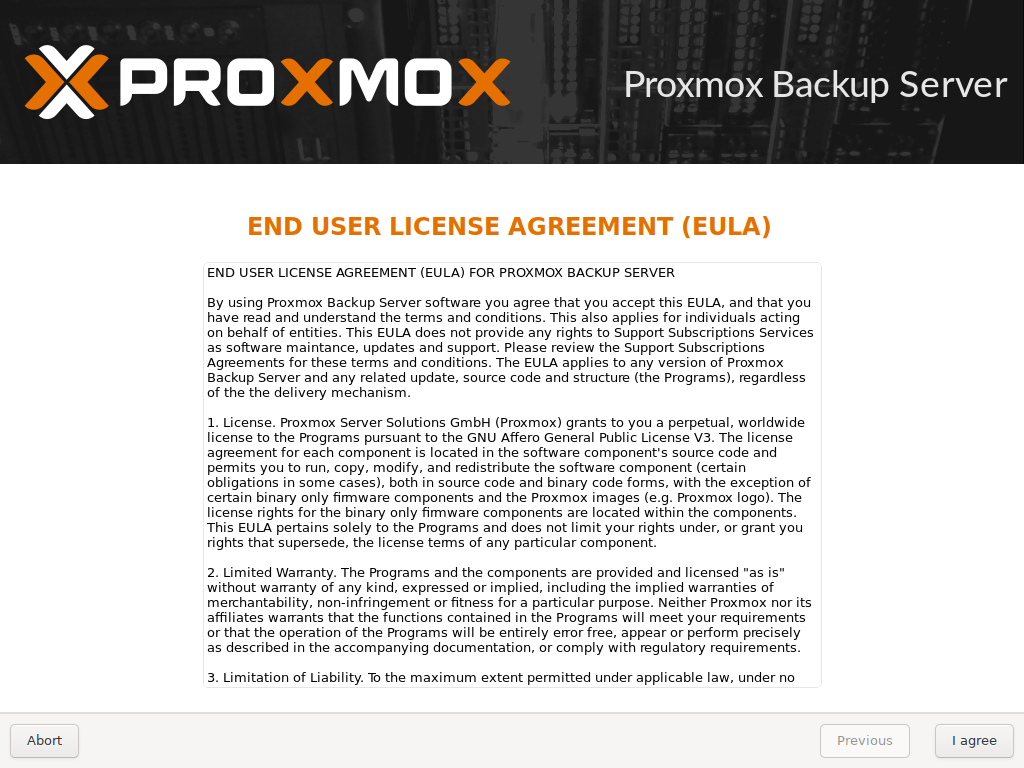
確保您選擇了正確的目標磁盤進行安裝,然後單擊“下一步”繼續。如果您希望為交換選擇不同的文件系統類型(例如 ext4)和自定義大小,請單擊“選項”按鈕。我使用默認值。
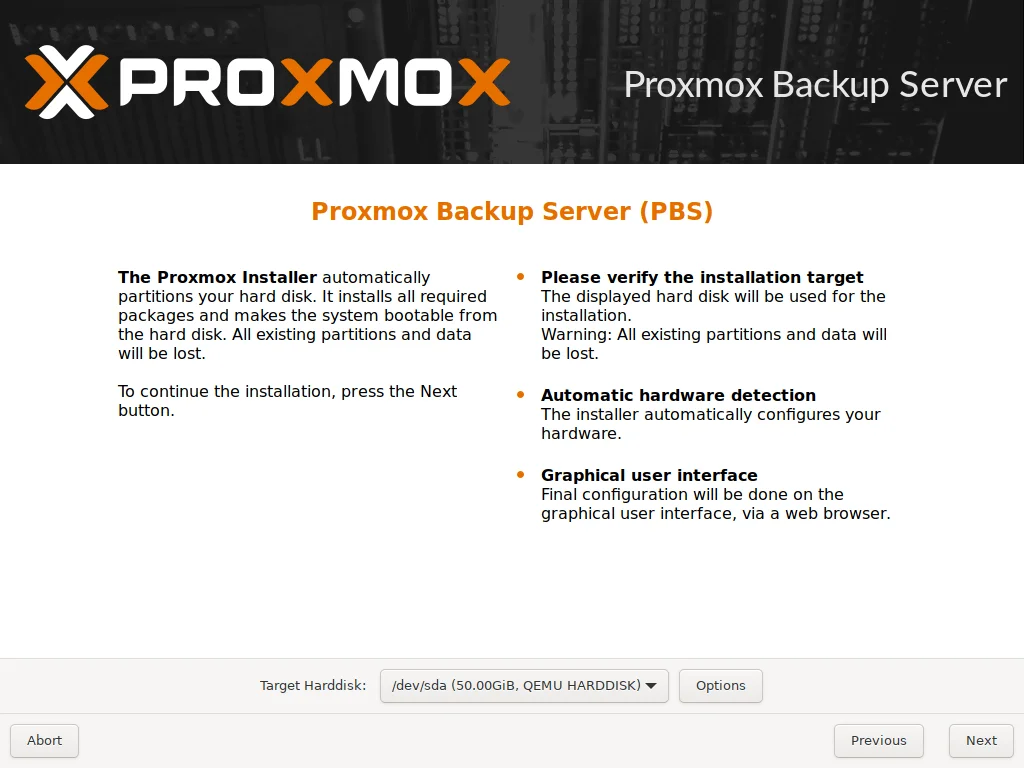
注意:請注意 Proxmox 備份服務器是裸機安裝程序。含義 - 整個磁盤都被使用,所有現有數據都將被刪除。
選擇您的國家、時區和鍵盤佈局,然後單擊“下一步”。
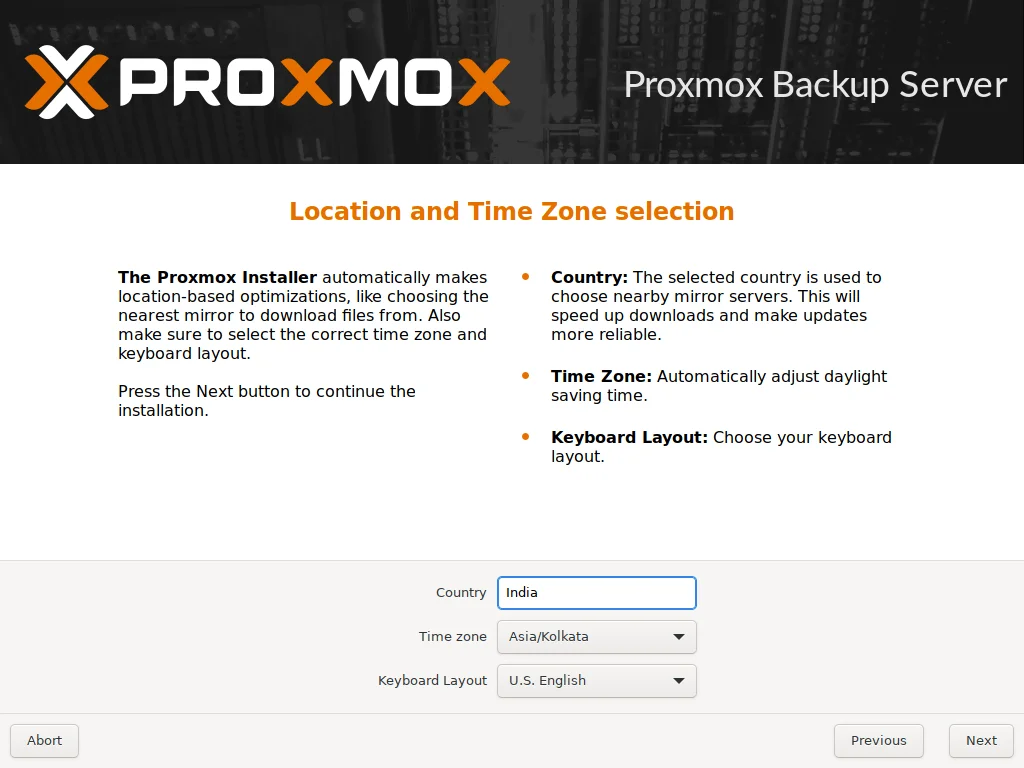
為“root”用戶提供密碼並輸入有效的電子郵件 ID,然後單擊“下一步”。請確保您提供的密碼至少包含 8 個字符,包括數字和特殊字符。
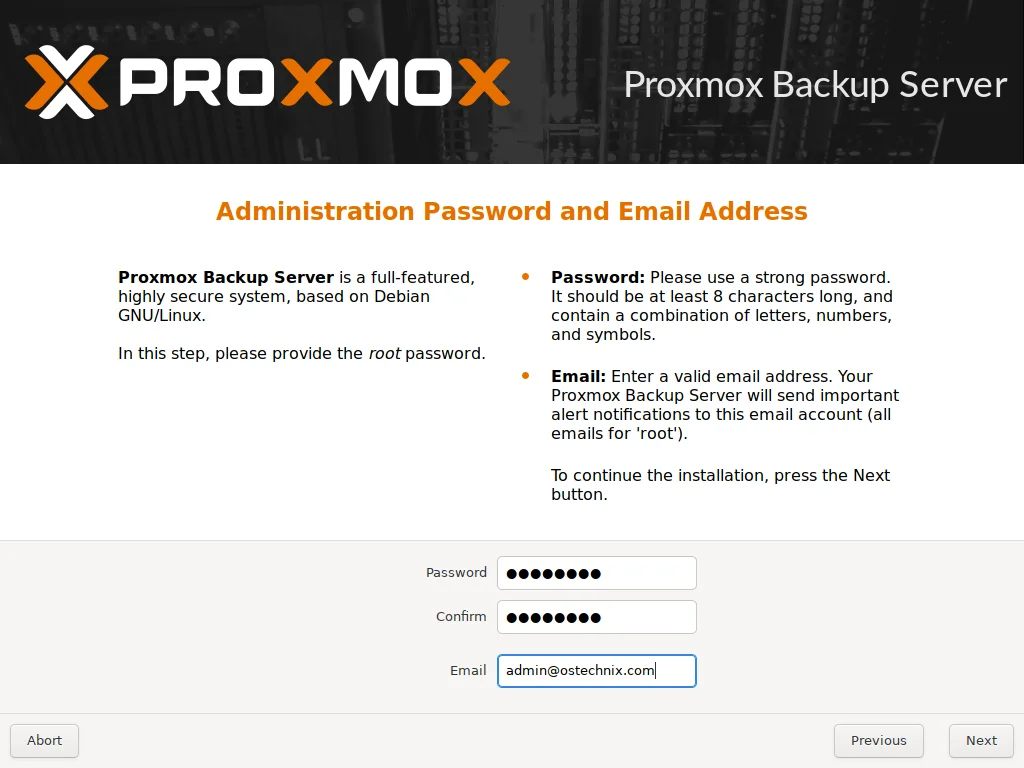
輸入主機名、IP 地址、網絡掩碼、網關和 DNS。您必須提供有效的網絡詳細信息才能在安裝後訪問 Proxmox 管理界面。
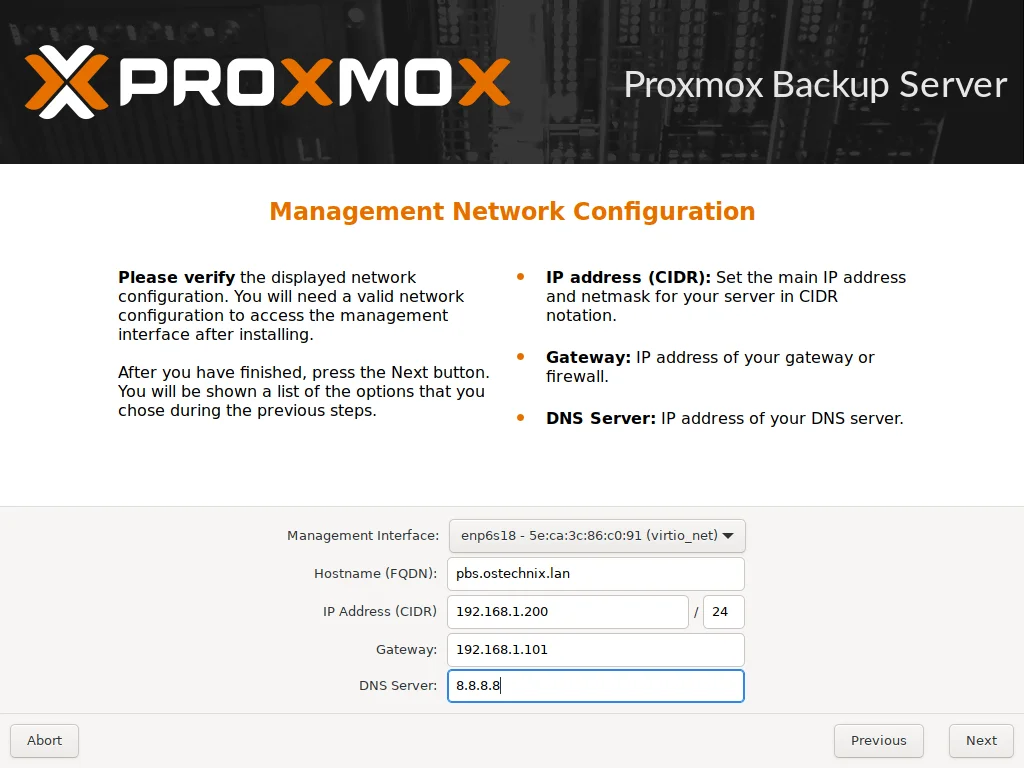
您將看到安裝摘要。如果對您來說沒問題,請單擊“下一步”開始安裝 Proxmox 備份服務器。或者,只需單擊 Previous 按鈕返回並相應地更改值。
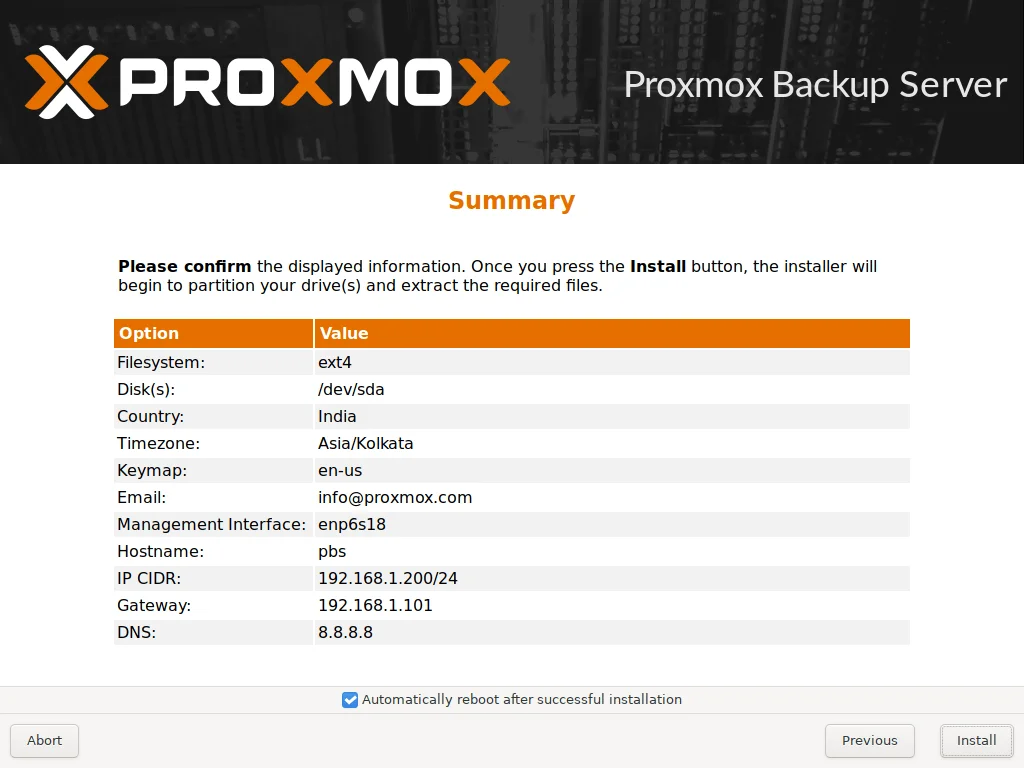
Proxmox 備份服務器安裝現在將開始。給它幾分鐘時間完成。
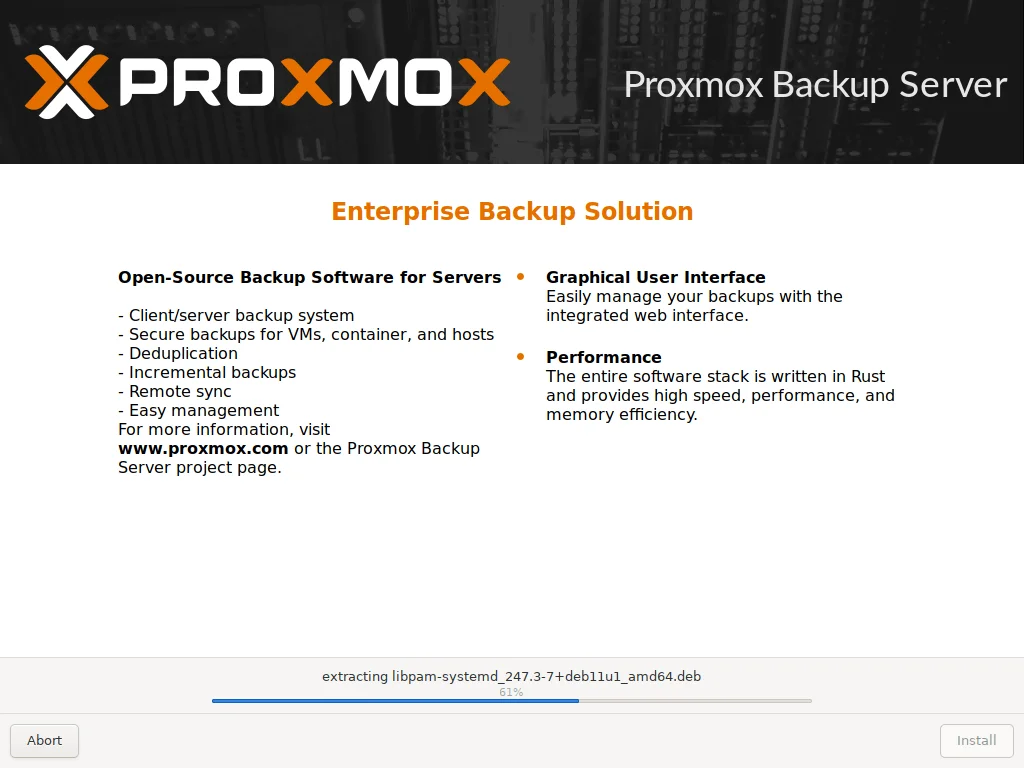
如果您在上一個屏幕中勾選了“安裝成功後自動重啟”選項,您的系統將在安裝成功後自動重啟。如果您沒有選中該選項,您將看到安裝成功的消息。移除安裝介質並點擊重啟按鈕。
輸入用戶名 ( root) 和密碼(您在安裝期間創建的密碼)以登錄 Proxmox 控制台。
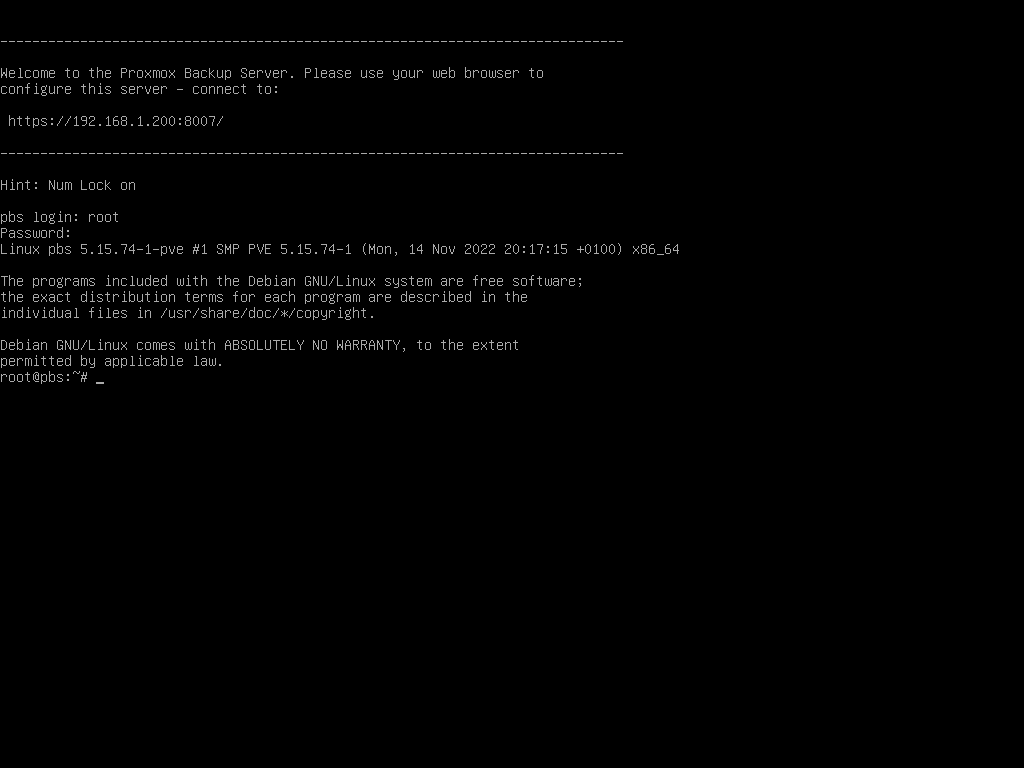
恭喜!Proxmox 備份服務器已成功安裝。
如前所述,Proxmox 基於 Debian。因此,您可以像在 Debian 中一樣安裝任何其他應用程序或更新它。例如,要更新 Proxmox,只需運行:
# apt 更新 && apt 全面升級
我們已經安裝了 Proxmox。接下來,跳到通過 SSH 訪問 Proxmox 備份服務器和訪問 PBS Web UI 部分。
如果您已經安裝了 Debian,則可以在 Debian 發行版之上安裝 PBS。
注意:在 Debian 上安裝 PBS 對您來說可能很容易。但是,您應該正確設置用於存儲 VM 和容器的本地存儲。
首先,我們必須添加 Proxmox GPG 密鑰。要添加 GPG 密鑰,請運行:
# wget https://enterprise.proxmox.com/debian/proxmox-release-bullseye.gpg -O /etc/apt/trusted.gpg.d/proxmox-release-bullseye.gpg
使用命令驗證 SHA512 校驗和:
#sha512sum /etc/apt/trusted.gpg.d/proxmox-release-bullseye.gpg
你應該得到如下輸出:
7fb03ec8a1675723d2853b84aa4fdb49a46a3bb72b9951361488bfd19b29aab0a789a4f8c7406e71a69aabbc727c936d3549731c4659ffa1a08f44db8fdcebfa /etc/apt/trusted.gpg.d/proxmox-release-bullseye.gpg
然後,驗證 md5sum:
# md5sum /etc/apt/trusted.gpg.d/proxmox-release-bullseye.gpg bcc35c7173e0845c0d6ad6470b70f50e /etc/apt/trusted.gpg.d/proxmox-release-bullseye.gpg
如果你得到與上面相同的輸出,你就可以開始了!
現在,讓我們將 Proxmox Backup Server 存儲庫添加到 Debian 系統。
Proxmox 有兩個版本:
根據您使用的版本,您需要配置Proxmox Enterprise Repository或Proxmox No-subscription Repository。
Proxmox Enterprise Repository 是穩定的推薦存儲庫。它包含最穩定的包,適合生產使用。它適用於所有 Proxmox Backup 訂閱用戶。您需要有效的訂閱才能訪問此存儲庫。
默認情況下啟用 pbs-enterprise 存儲庫。
# cat /etc/apt/sources.list.d/pbs-enterprise.list deb https://enterprise.proxmox.com/debian/pbs bullseye pbs-enterprise
如果您沒有有效的許可證密鑰,您可以禁用此存儲庫。為此,只需pbs-enterprise.list在任何編輯器中打開文件並註釋掉以下行。
#deb https://enterprise.proxmox.com/debian/pbs bullseye pbs-enterprise
禁用企業存儲庫後,您可以啟用無訂閱存儲庫。
您不需要許可證密鑰即可使用 Proxmox 無訂閱存儲庫。適用於家庭實驗室用戶、測試目的和非生產用途。
要啟用 Proxmox 無訂閱存儲庫,請編輯/etc/apt/sources.list文件:
# nano /etc/apt/sources.list
並添加以下行:
deb http://ftp.debian.org/debian bullseye 主要貢獻者 deb http://ftp.debian.org/debian bullseye-updates 主要貢獻 # 安全更新 deb http://security.debian.org bullseye-security 主要貢獻者 # 由 proxmox.com 提供的 PBS pbs-no-subscription 存儲庫, # 不推薦用於生產用途 deb http://download.proxmox.com/debian/pbs bullseye pbs-no-subscription
最後,更新存儲庫列表:
$ sudo 更新
root配置 Proxmox 存儲庫後,以或用戶身份運行以下命令sudo以在 Debian 中安裝 Proxmox 備份服務器:
# 適當更新 # 安裝 proxmox-backup-server
系統將提示您選擇郵件配置類型。選擇“確定”並按 ENTER 鍵繼續:
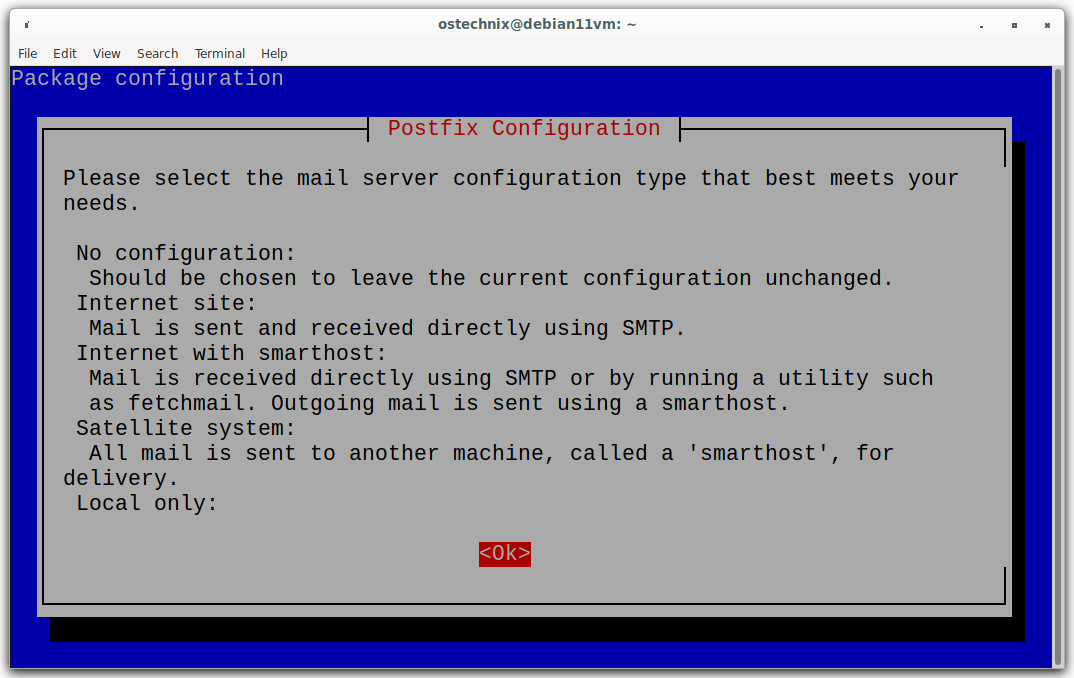
選擇郵件配置類型並按 ENTER。我選擇“僅限本地”類型。
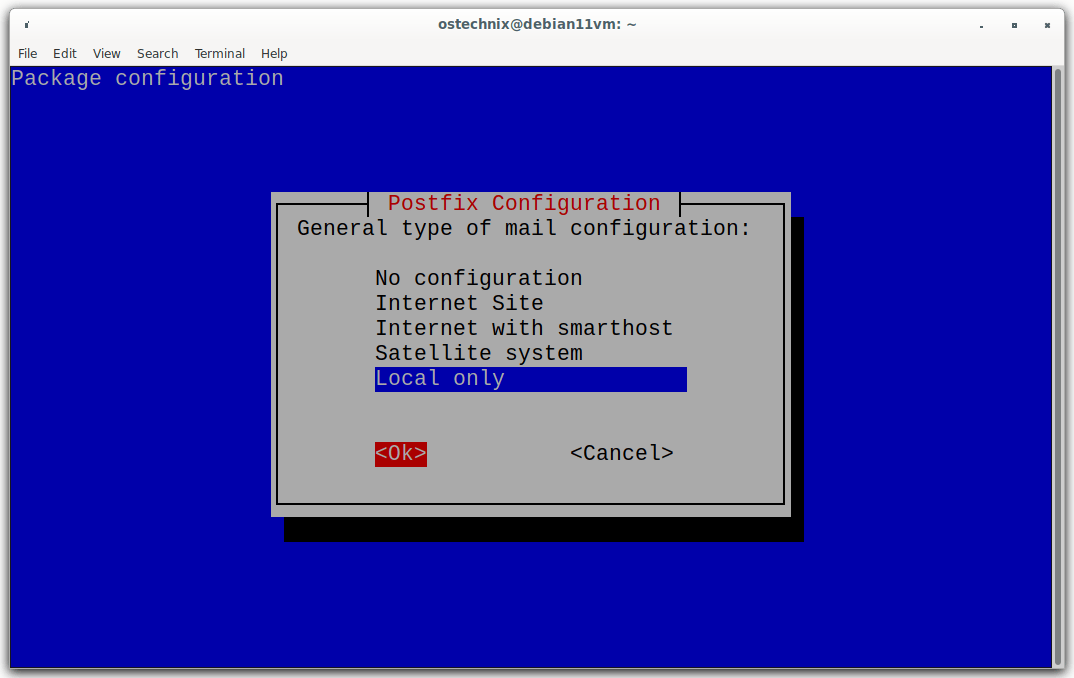
輸入系統郵件名稱並按回車鍵:
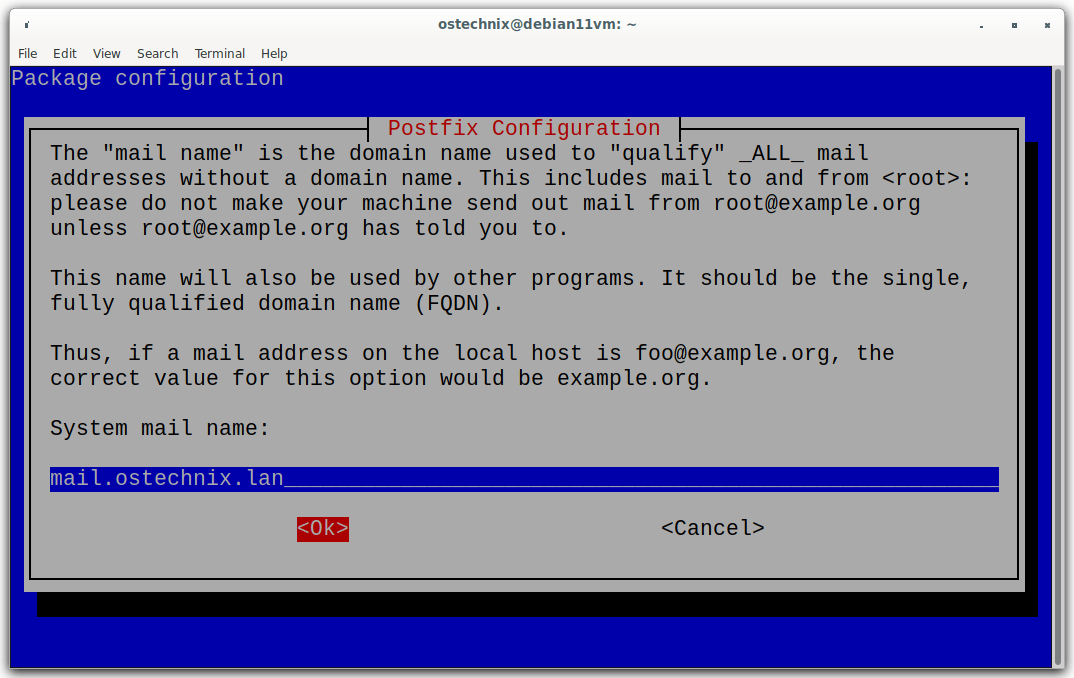
現在將安裝和配置設置 Proxmox 備份服務器所需的所有包。
安裝完成後,您可以通過 SSH 訪問 PBS 服務器或通過 Web 瀏覽器訪問 PBS Web UI,如後續部分所示。
如果您已經在運行Proxmox VE,則可以在其中安裝 Proxmox Backup Server。安裝過程與在 Debian 上安裝 Proxmox 備份服務器相同。只需按照上一節所示的相同步驟完成安裝。
注意:不推薦運行 Proxmox VE 和備份服務器。將 Proxmox VE 和備份服務器放在不同的服務器上是安全的。因為,如果 Proxmox VE 出現故障,您將無法訪問備份。
安裝後,我們可以通過瀏覽器訪問 PBS 服務器 SSH 和 PBS Web UI,如以下部分所示。
SSH 已在 Proxmox 中預先配置。因此,您可以通過 SSH 從 LAN 從任何系統訪問 Proxmox 服務器,如下所示。
$ ssh root@192.168.1.200
將 IP 地址替換為您的 Proxmox 備份服務器的 IP。
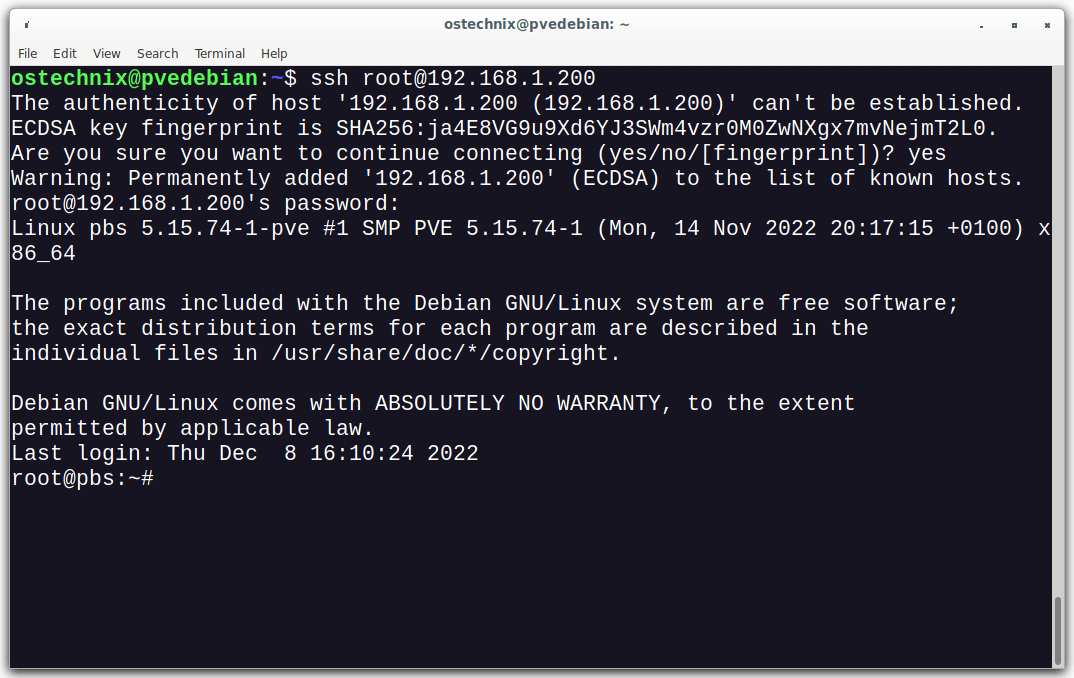
您需要一個網絡瀏覽器來訪問 Proxmox 備份服務器 (PBS) 網絡用戶界面。香草 PBS 沒有 GUI。您需要從遠程系統的網絡瀏覽器訪問網絡儀表板,或者使用網絡瀏覽器在 PBS 上安裝任何桌面環境並開始配置它。
要打開 Proxmox Backup Server 的 Web UI,請在地址欄中輸入 URL - https://IP_Address:8007 。系統將要求您輸入用戶憑據。鍵入 root及其密碼以繼續。8007如果您從本地網絡中的其他系統訪問 Proxmox 網絡儀表板,您可能需要在防火牆/路由器中打開端口。
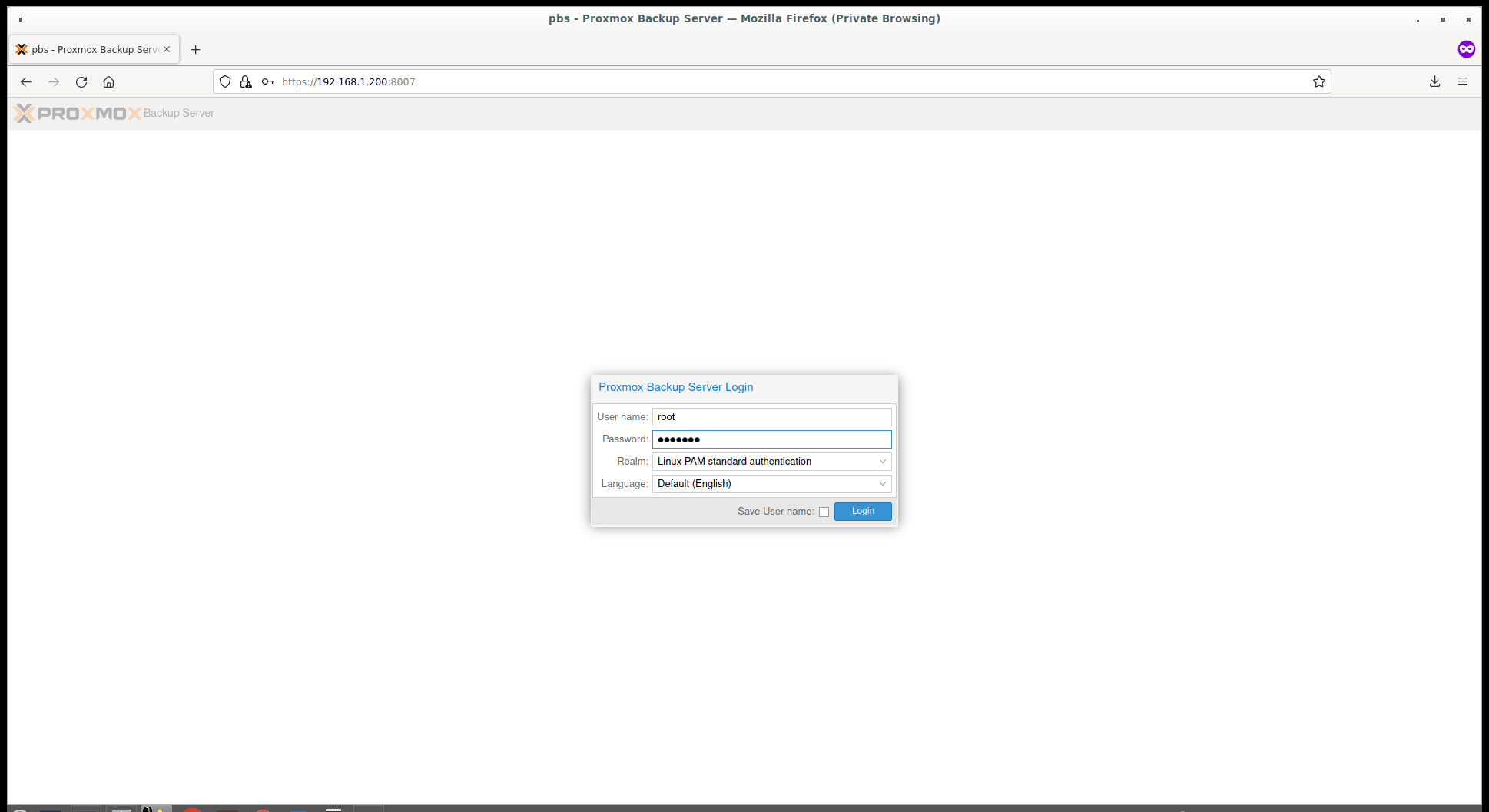
這就是 Proxmox Backup Server 的網絡儀表板的樣子。
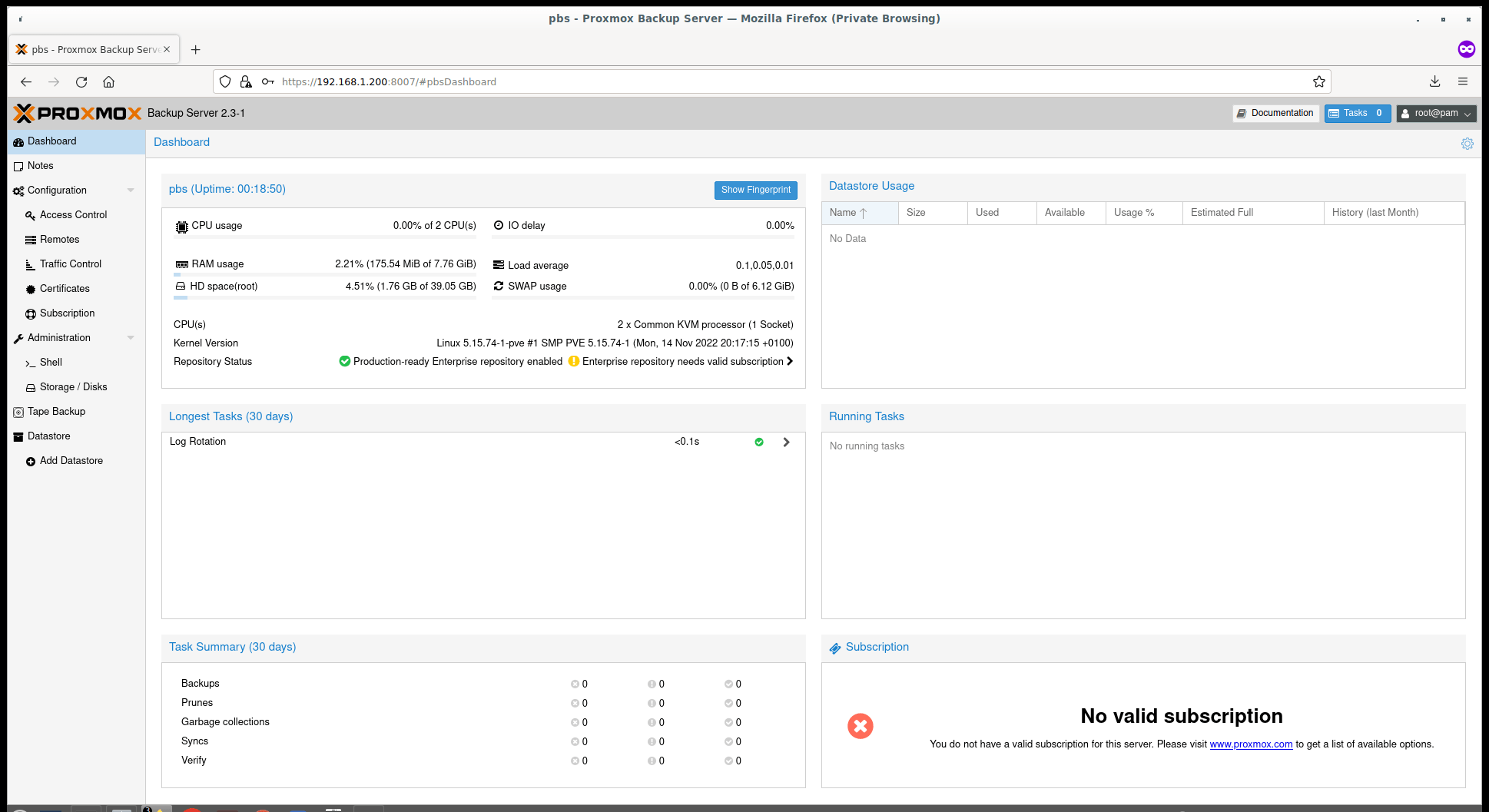
從 PBS 管理儀表板,您可以管理 PBS 服務器,在本地創建備份或將它們發送到遠程位置,例如磁帶驅動器。得益於簡化的 Web 界面,恢復備份也可以瞬間完成。
Proxmox 備份服務器基於 Debian,因此您可以使用任何可以在基於 DEB 的系統中運行的命令。
要更新 Proxmox 備份服務器,只需以用戶身份運行以下命令root:
# 適當更新 # apt 全面升級
在本指南中,我們討論瞭如何使用安裝程序 ISO 安裝 Proxmox Backup Server 獨立版。如您所見,使用 ISO 安裝 Proxmox 備份服務器非常簡單,並且與 Proxmox VE 安裝方法完全相同。
我們還研究瞭如何在 Debian 和 Proxmox VE 之上安裝 Proxmox Backup Server。最後,我們學習瞭如何通過 SSH 訪問 Proxmox Backup Server和訪問 Proxmox Backup Server Web UI。
查看以下指南以了解如何使用 Proxmox Backup Server 創建和恢復備份。
「梦想一旦被付诸行动,就会变得神圣,如果觉得我的文章对您有用,请帮助本站成长」
下一篇:Proxmox 備份服務器入門
从有人以来就没有比张麻子更邪恶 张口闭口为人民,害死几千万人还为人民,为自己的皇位还差不多,...
评:深度解析《让子弹飞》求科学离线插件,谢谢!34401355@qq.com
评:改版梅林固件安装SS【shadowsocks】科学上网插件教程求科学离线插件,谢谢!!!
评:改版梅林固件安装SS【shadowsocks】科学上网插件教程